Heim >Computer-Tutorials >Fehlerbehebung >So richten Sie den BIOS-Start im Win11-Betriebssystem ein
So richten Sie den BIOS-Start im Win11-Betriebssystem ein
- WBOYWBOYWBOYWBOYWBOYWBOYWBOYWBOYWBOYWBOYWBOYWBOYWBnach vorne
- 2024-01-03 13:46:201638Durchsuche
Tatsächlich können wir im Win11-System zusätzlich zur herkömmlichen Boot-Methode auch über die BIOS-Einstellungen booten und den automatischen Boot-Vorgang einrichten Einstellungsmethode.
So stellen Sie das BIOS so ein, dass es im Win11-System startet
1 Starten Sie zunächst den Computer neu und verwenden Sie dann die Hotkeys des Computers, um die BIOS-Einstellungsseite aufzurufen.
2. Klicken Sie auf dieser Seite auf die Option „Energieverwaltungs-Setup“ und fahren Sie mit dem nächsten Schritt fort.
3. Klicken Sie auf der Seite mit den Energieeinstellungen auf die Option „Up Event Setup“, um zur nächsten Seite zu gelangen.
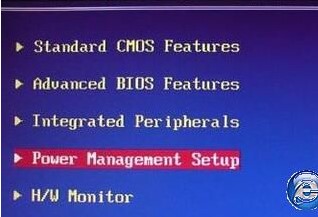
4. Wir ändern den Namen „Resume By RTC Alarm“ in den Namen „Enabled“.
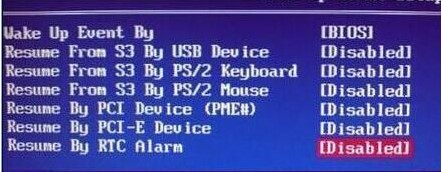
5. Schließlich können wir auf dieser Seite die automatische Startzeit einstellen und die Zeit sparen.
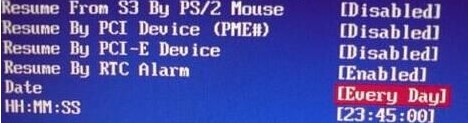
Das obige ist der detaillierte Inhalt vonSo richten Sie den BIOS-Start im Win11-Betriebssystem ein. Für weitere Informationen folgen Sie bitte anderen verwandten Artikeln auf der PHP chinesischen Website!
In Verbindung stehende Artikel
Mehr sehen- So rufen Sie die BIOS-Einstellungsoberfläche in Win10 auf
- Der Editor erklärt Ihnen, wie Sie die Win7BIOS-Einstellungen von Win10 ändern
- So ändern Sie die BIOS-Einstellungen von Win10 auf dem Computer Win7
- Tutorial zum Aufrufen des BIOS und zum Einrichten der Festplatte zum Booten in Win7
- Tutorial zu den BIOS-Einstellungen für Lenovo-Laptops von Win10 zu Win7

